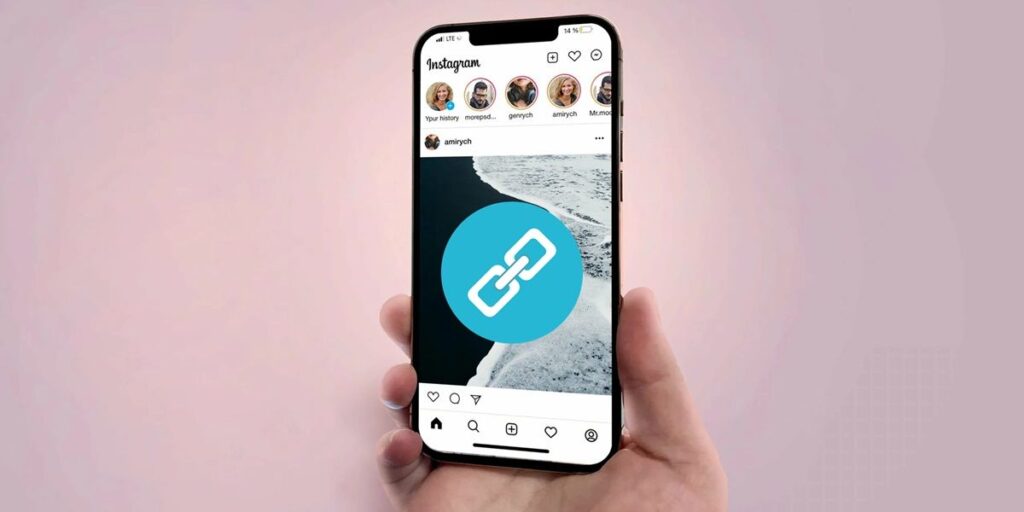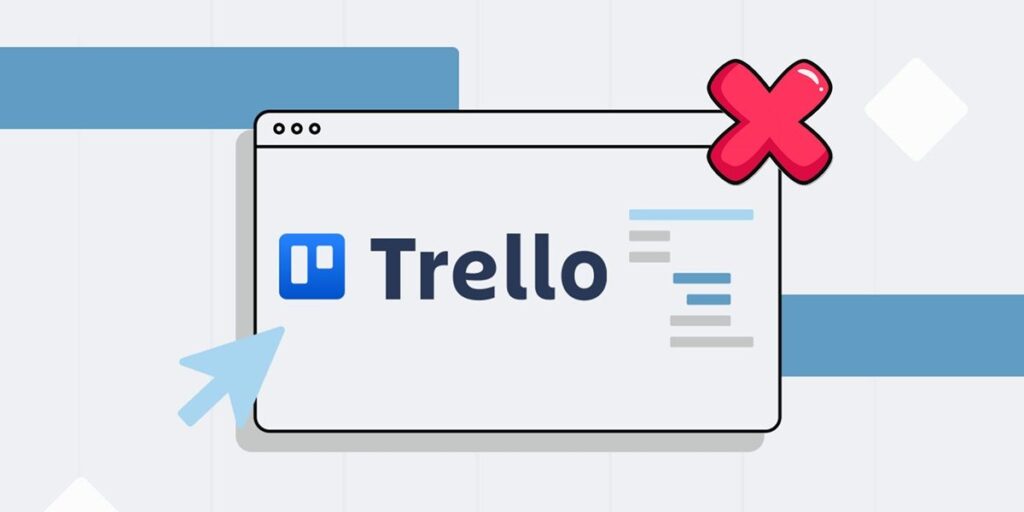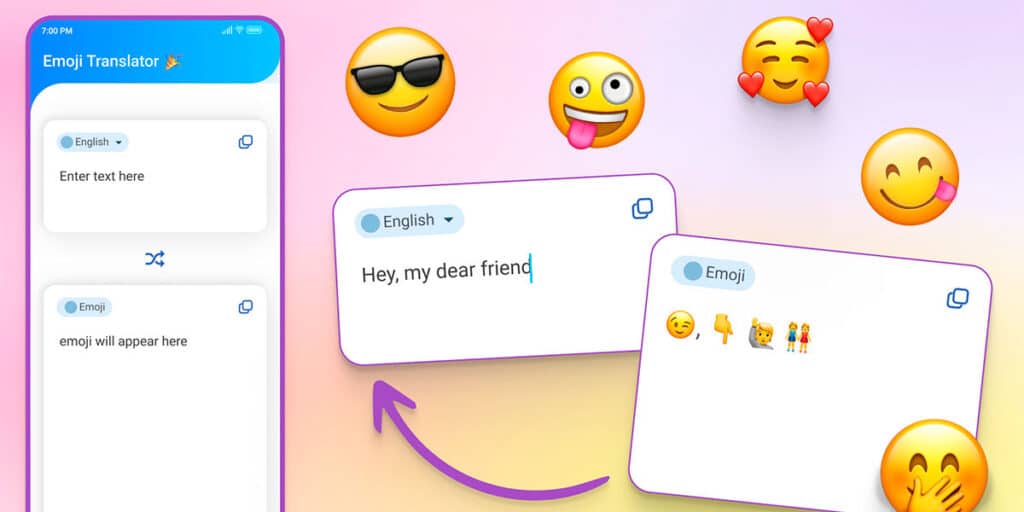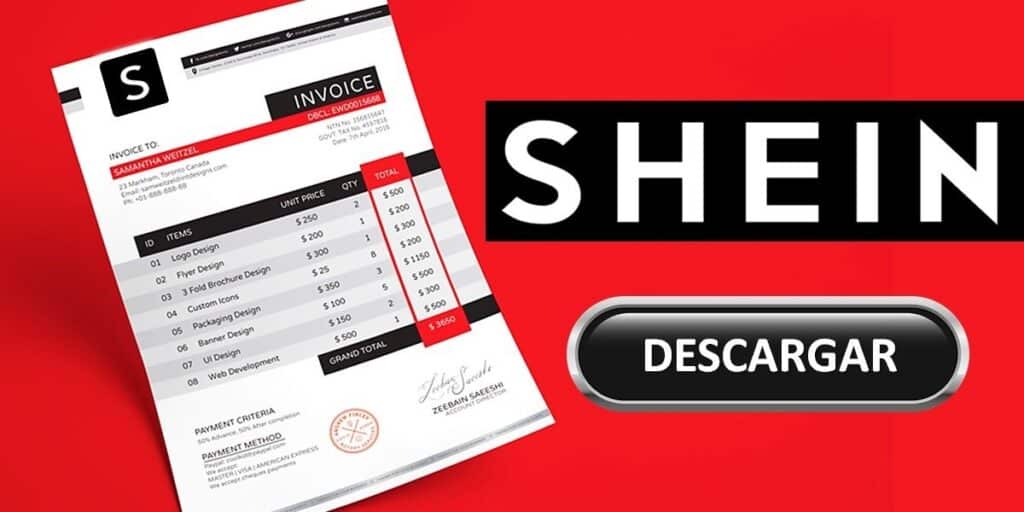Important et très utile, il évite d’endommager les touches physiques du téléphone mobile lors de la prise d’une capture d’écran, tous les téléphones portables n’ont pas une fonction qui permet de faire une capture d’écran avec 3 doigts. Les terminaux fabriqués par Samsung en sont une démonstration claire.
Contrairement à Motorola, qui active cette fonctionnalité en usine, plusieurs étapes doivent être suivies pour « simuler » une capture d’écran à 3 doigts sur un Samsung. En conclusion, il existe deux manières de copier cette fonction utile que l’on retrouve dans les terminaux Motorola : 1 – un bouton qui permet de maintenir l’écran avec seulement 3 touches, 2 – de faire glisser l’écran en utilisant le bord de la paume.
Si vous souhaitez savoir comment activer ces deux fonctions sur votre mobile Samsung, nous vous recommandons de prendre un crayon et du papier car vous devrez suivre plusieurs étapes pour éviter d’utiliser les boutons physiques de votre mobile lors de la prise d’écran. .
Comment activer la capture d’écran avec 3 doigts sur Samsung
Avant de passer en revue ensemble les deux méthodes qui semblent être le script à 3 doigts sur Samsung, il est important de mentionner qu’elles sont présentes dans la plupart des terminaux lancés depuis 2018. De même, nous vous recommandons de mettre à jour votre Samsung vers la dernière version d’Android pour profiter des dernières mises à jour.
Ajouter un bouton au panneau de notification
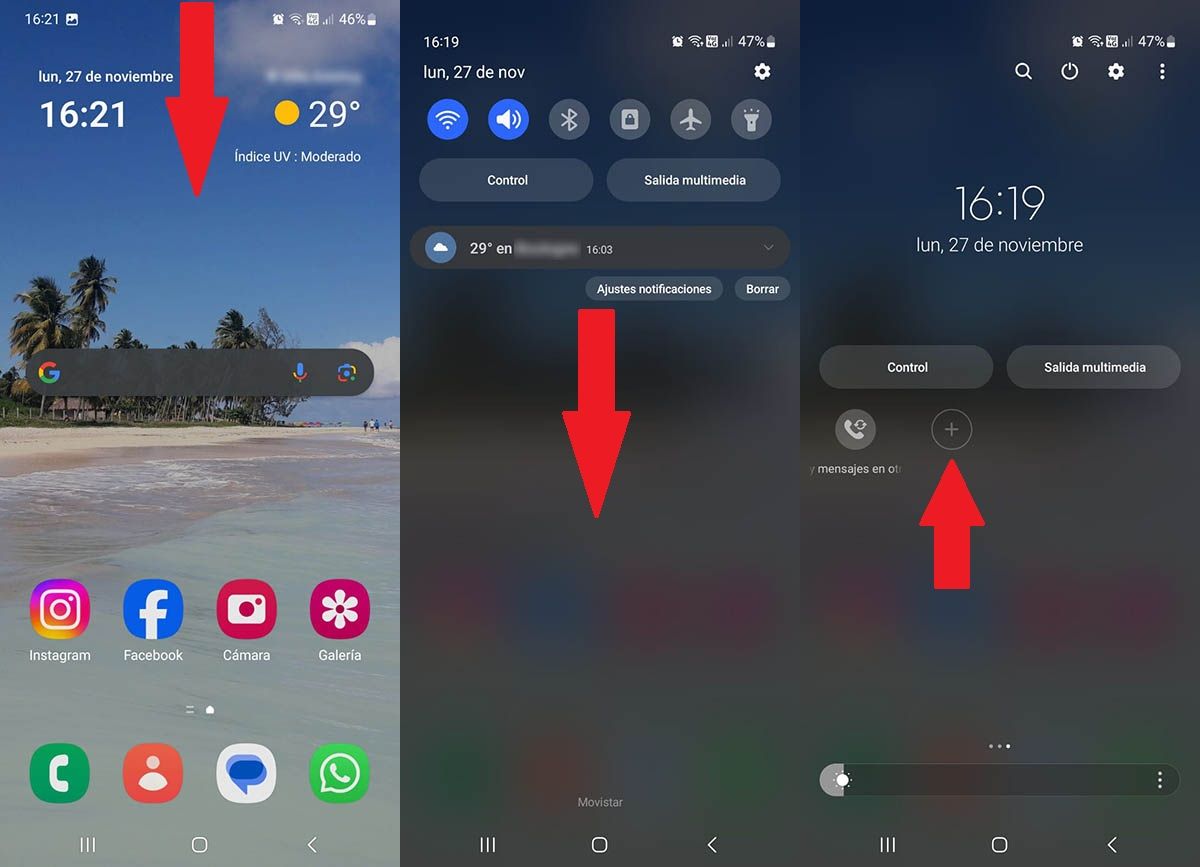
La première chose que vous devez faire est d’ouvrir le panneau de notification (appuyez et maintenez l’écran en haut et faites glisser votre doigt vers le bas). Faites glisser à nouveau le panneau pour accéder à des fonctions supplémentaires. Ensuite, vous devez faire défiler vers la droite et cliquer sur le signe « + ».
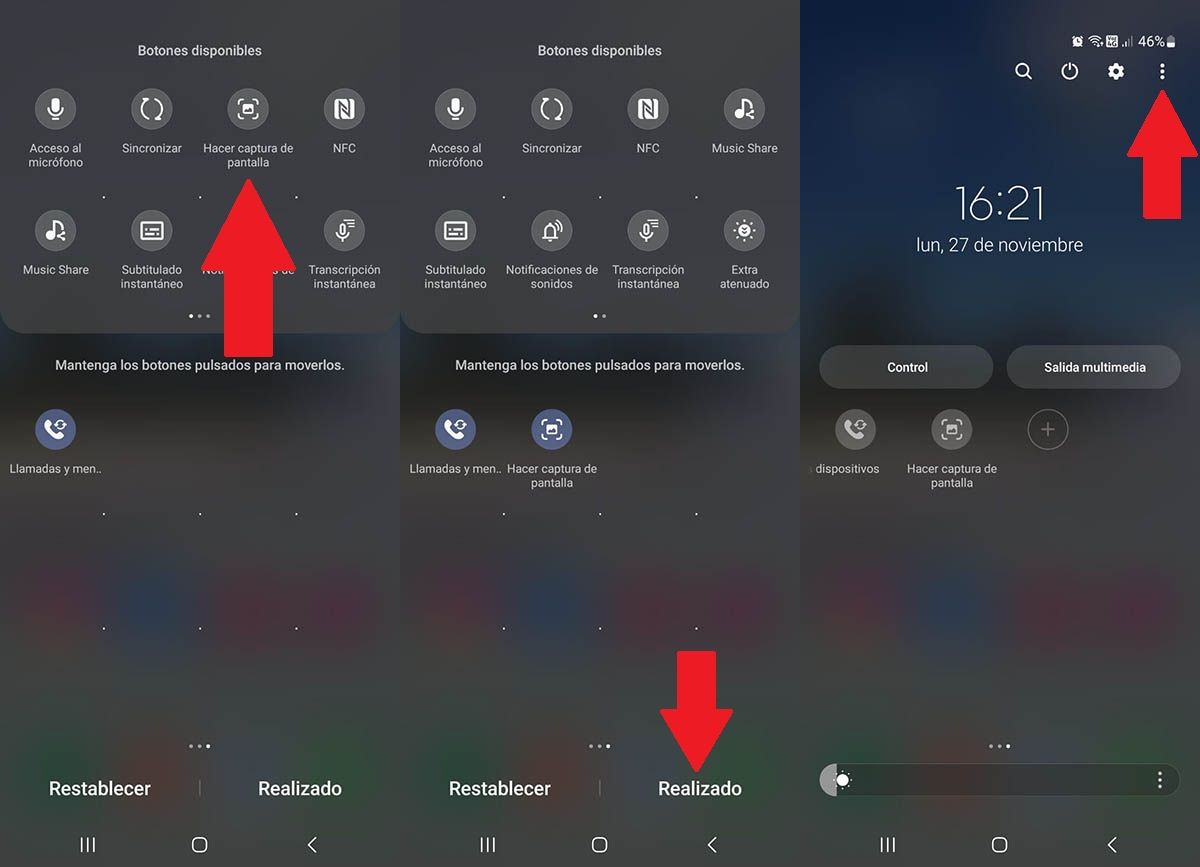
De nouveaux boutons apparaîtront. Là, vous devez faire glisser le bouton « Prendre une capture d’écran » vers le panneau qui apparaît sous le menu mentionné. Vous devez donc cliquer sur « Terminé ». Une fois que vous voyez ce bouton, vous devez appuyer sur les trois points verticaux dans le coin supérieur droit.
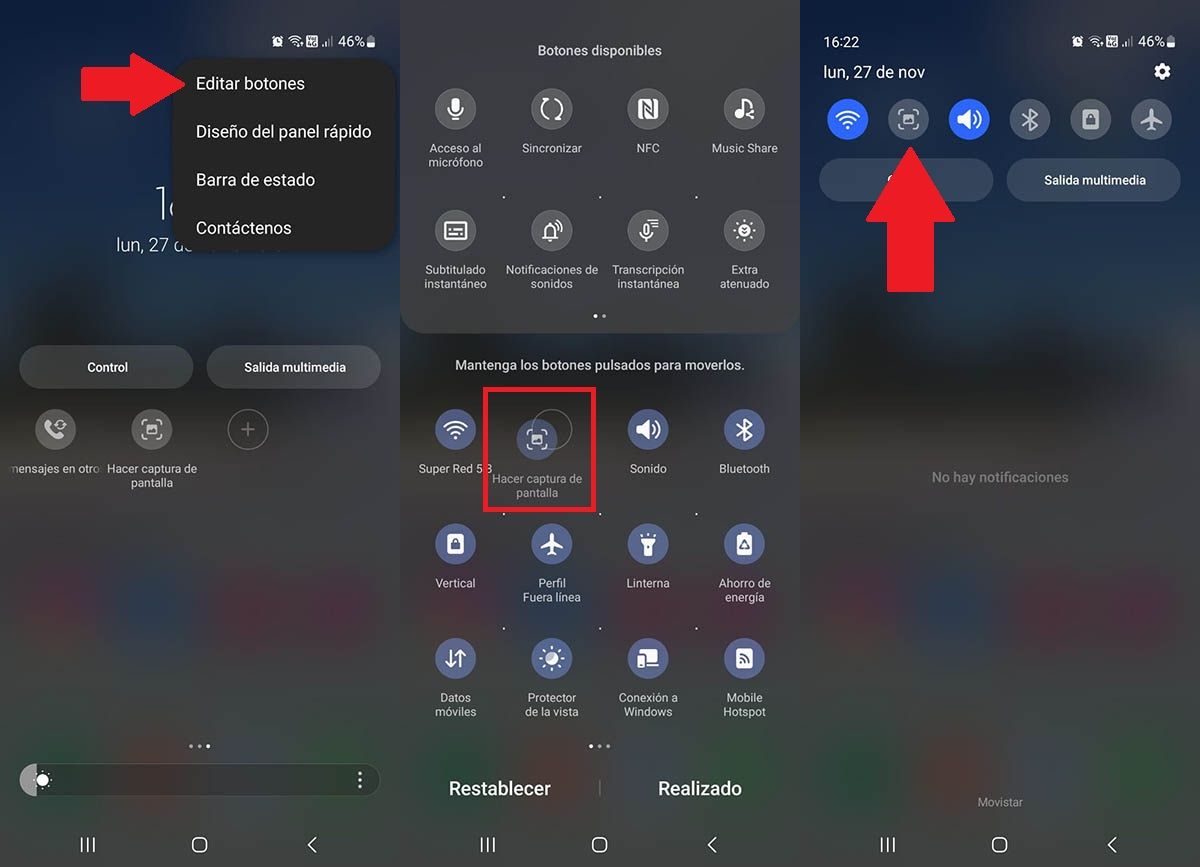
Un menu apparaîtra avec plusieurs options, cliquez sur « Modifier les boutons ». Faites glisser le bouton « Prendre une capture d’écran » vers le haut des raccourcis. Lorsque vous souhaitez prendre une capture d’écran sans utiliser les boutons physiques de votre mobile Samsung, affichez le panneau de notification et cliquez sur l’icône de raccourci que vous avez ajoutée.
Activer la fonction « glisser pour soulever »
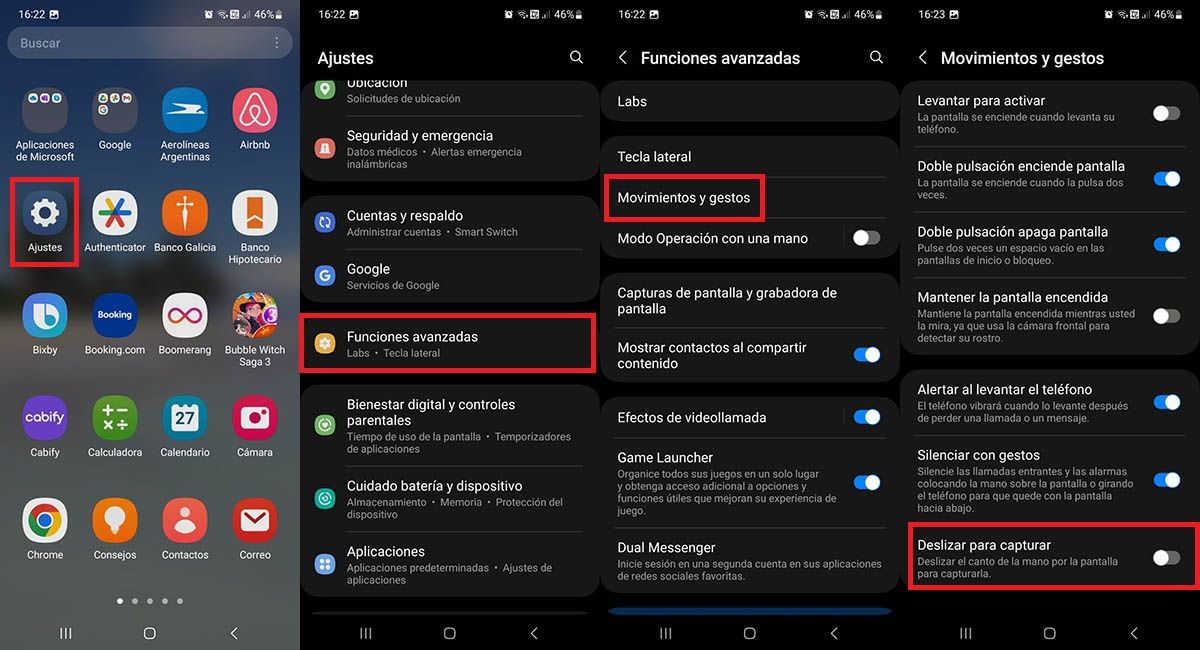
Entrez les « Paramètres » de votre téléphone Samsung. Faites défiler le menu des paramètres jusqu’à ce que vous trouviez l’option « Fonctionnalités avancées ». Une fois que vous l’avez trouvé, vous devez cliquer dessus. Entrez « mouvements et signes ». Et enfin, activez la fonction « Glisser pour soulever » (cliquez sur le bouton qui apparaît à droite).
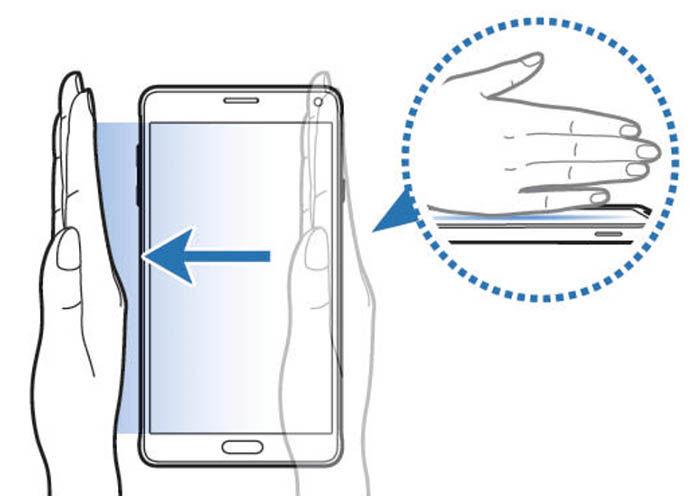
Notez que vous devez faire glisser l’extérieur de votre main sur l’écran du mobile (de droite à gauche) pour utiliser correctement cette fonction. Si vous le faites correctement, le téléphone prendra automatiquement la capture d’écran.
S’il n’y a rien de plus à cet égard, nous vous recommandons de ne pas télécharger d’applications pour prendre des captures d’écran à partir d’ici, pourquoi ? Parce qu’ils n’ajoutent aucune fonction supplémentaire et regorgent de publicités.